شفاف سازی پنجرهی Command Prompt
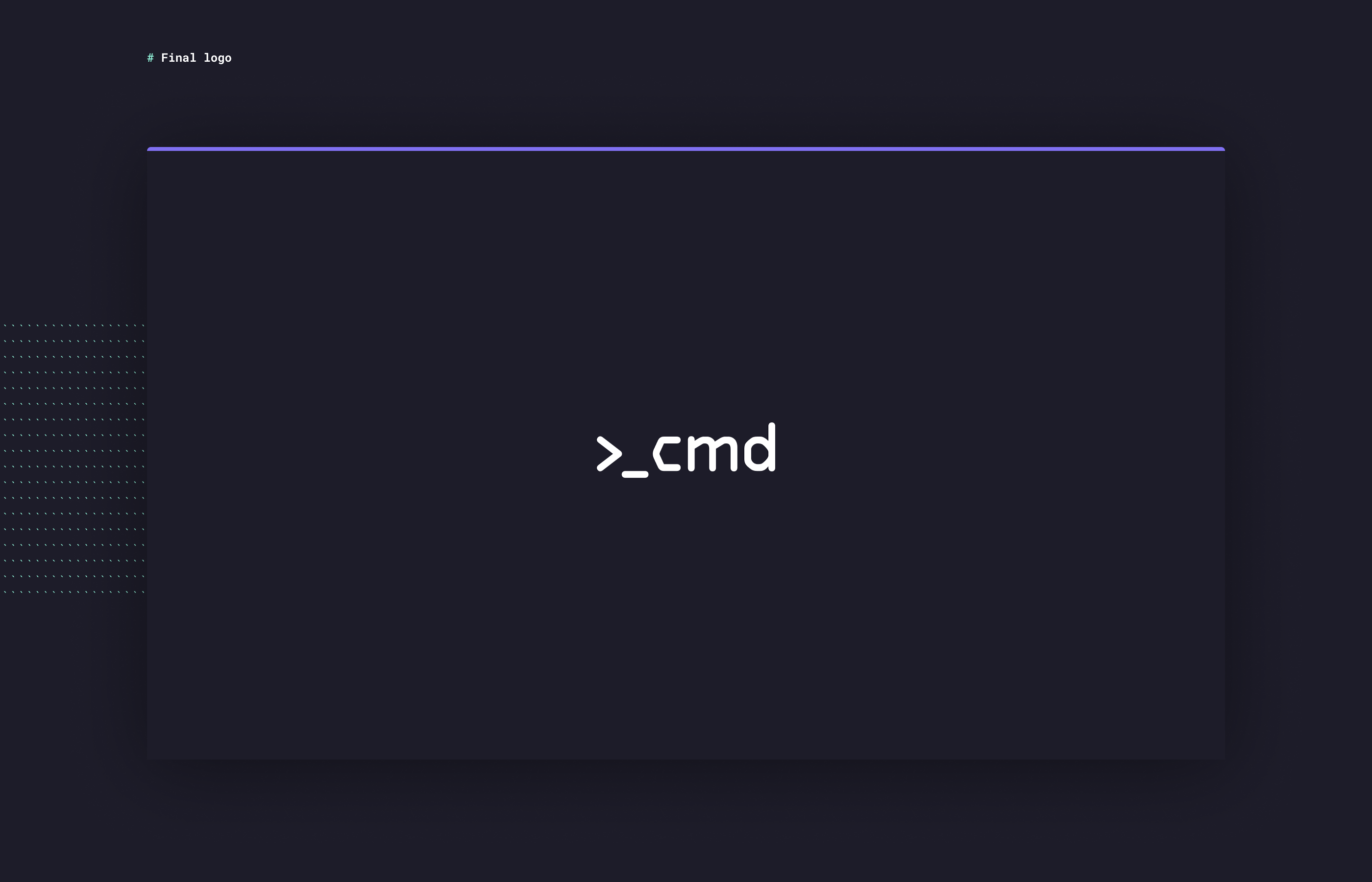
شفاف سازی پنجرهی Command Prompt ، شاید تا چن سال پیش استفاده از پنجره ی Command Prompt فقط مختص کسانی بود که با دقت زیادی داشتند کامیوتر رو یا میگرفتند و استفاده از این پنجره یک کار بسیار تخصصی محسوب می شد.
اما وسعت و تنوع نیاز های امروزه و البته ارتقای سطخ دانش کاربران به صورت عمومی باعث شده تا استفده از این پنجره برای عموم عادی بشه چرا که رابط کاربری نمیتونه جواب گوی وسعت نیاز های کاربران به صورت کامل باشه.
از امین رو خیلی از کاربران دوست دارند تا با ایجاد تغییراتی در این پنجره ی سیاه و سفید فضای اون رو دلچسب تر و البته به رابط کاربری نزدیکتر کنند.اگر شما از اون دسته از کاربرانی هستید که به ایجاد این تغییرات علاقه مند هستید لطفا با ما همراه باشید..
احتمالاً این امکان فقط برای درصد کمی از کاربران مفید خواهد بود اما اگر از آن دسته کاربرانی هستید که دوست دارند با Command Prompt دستورات خودشان را در محیط ویندوز اجرا کنند.
و با استفاده از این حقه میتوانید در حین انجام این کار، دید خود از صفحهی دسکتاپ را نیز حفظ کنید.
برای دسترسی به Command Prompt در ویندوز ۱۰ روی منوی ویندوز کلیک کرده و Command Prompt را تایپ کنید تا برنامهی آن به شما نمایش داده شود. روی آن کلیک کرده و برنامه را باز کنید. برای شفاف کردن پنجره روی قسمت بالایی پنجره راست کلیک کنید تا منویی برایتان باز شود و سپس «Properties» را انتخاب کنید. روی تب Colors کلیک کنید تا گزینههای شخصیسازی برایتان نمایش داده شود و در این قسمت اسلایدر Opacity را میبینید که با تنظیم آن میتوانید پنجرهی Command Prompt را شفاف کنید.
با استفاده از این امکان میتوانید در حین انجام دستوراتتان صفحهی دسکتاپ را نیز مشاهده کنید. اگر از آن دسته کاربرانی هستید که از چنین امکاناتی شگفتزده میشوند حتماً این قابلیت را امتحان کنید.
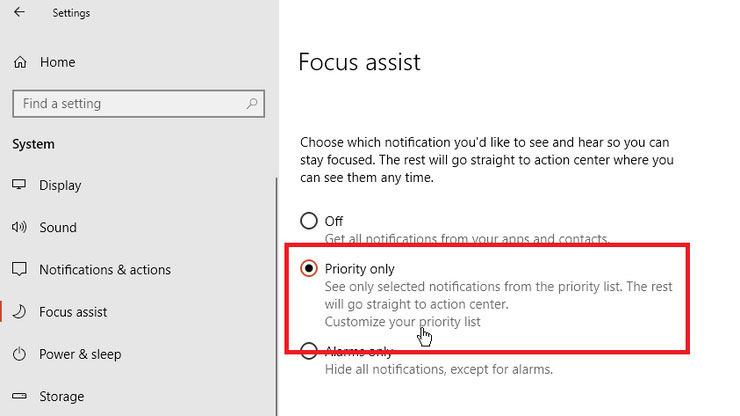
شفاف سازی پنجرهی Command Prompt ، امیدوارم که این موضوع برای شما مفید بوده باشد.






